[無線路由器] 如何設(shè)置華碩路由器在特定時(shí)間自動(dòng)重啟
一般使用習(xí)慣會(huì)長時(shí)間持續(xù)開機(jī)使用無線路由器,將無線路由器重新啟動(dòng)可以對(duì)資料緩存區(qū)(RAM)釋放一些儲(chǔ)存空間,提升系統(tǒng)的性能,讓無線路由器運(yùn)行更為順暢。
通過本篇設(shè)置可以讓您的無線路由器定時(shí)自動(dòng)重新啟動(dòng),而重新啟動(dòng)不會(huì)影響無線路由器已有的設(shè)定值。
本文介紹
通過華碩路由器Web GUI設(shè)置自動(dòng)重啟
請(qǐng)按以下步驟使用華碩由器APP設(shè)置華碩路由器自動(dòng)重啟時(shí)間
步驟1. 請(qǐng)先在智能手機(jī)上安裝華碩路由器App,并確認(rèn)您的華碩路由器App版本是最新的。
更多內(nèi)容,請(qǐng)參考:[Wireless] 新路由器如何設(shè)置上網(wǎng)?(通過華碩路由器APP)
步驟2. 手機(jī)通過無線或遠(yuǎn)程連接到路由器,打開華碩路由器App >設(shè)置> 系統(tǒng)設(shè)置 > 計(jì)劃重啟 > 啟動(dòng)定時(shí)重啟
- 定時(shí)重啟: 周日到周六可以選擇多天,請(qǐng)至少選擇一天
- 重啟時(shí)間: 選擇重新啟動(dòng)時(shí)間(24小時(shí)制),
完成設(shè)置后點(diǎn)擊[應(yīng)用]保存變更
下圖設(shè)置在周日的早上3點(diǎn)自動(dòng)重啟華碩無線路由器
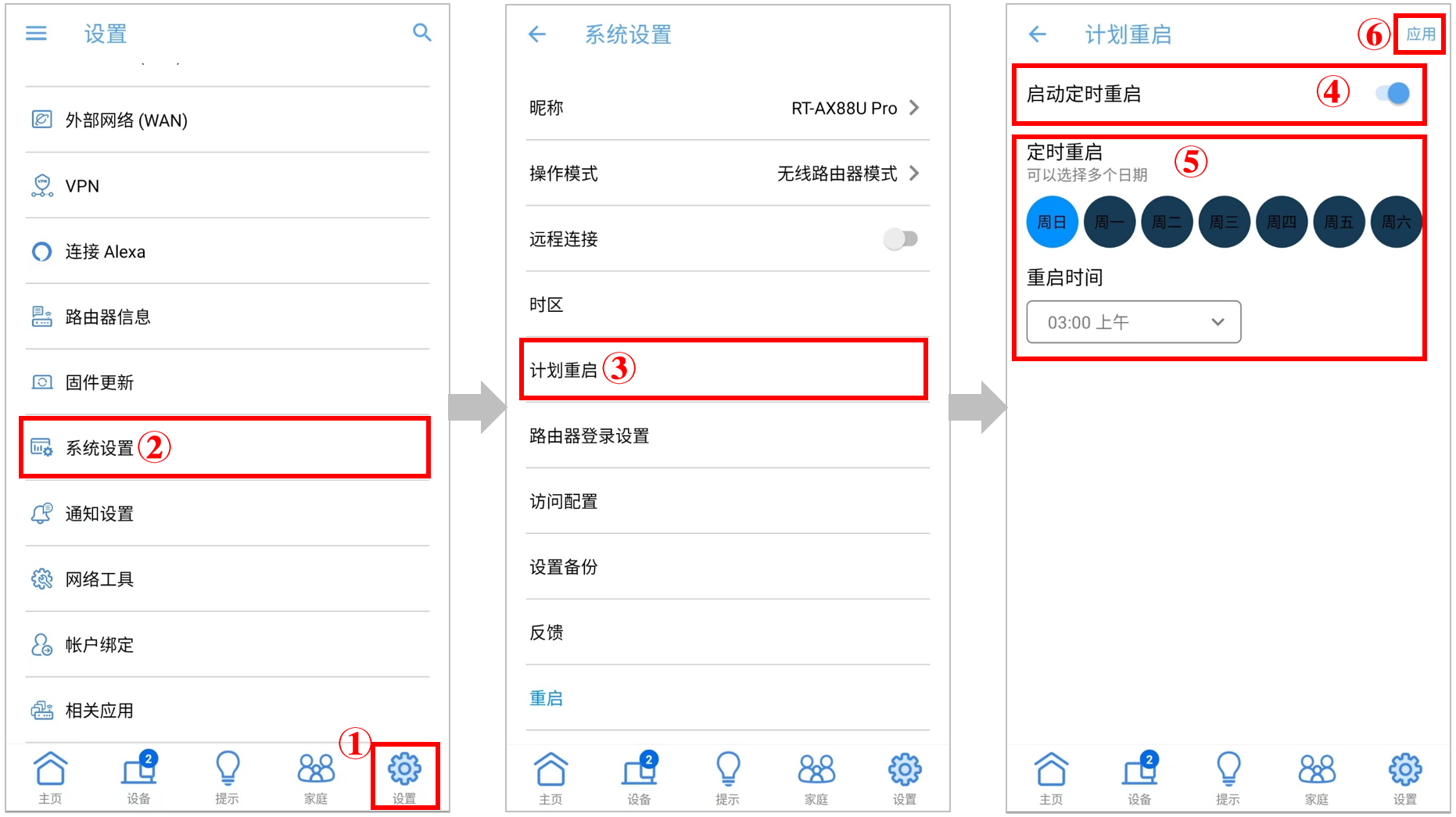
請(qǐng)按以下步驟在華碩路由器Web GUI設(shè)置特定時(shí)間自動(dòng)重新啟動(dòng):
步驟1.電腦通過有線或無線連接到路由器網(wǎng)絡(luò),開啟瀏覽器,輸入您的路由器IP地址或路由器網(wǎng)址 http://www.asusrouter.com 進(jìn)入路由器登錄頁面。

注意:若您不知道如何進(jìn)入路由器管理頁面,可參考[無線路由器] 如何進(jìn)入無線路由器管理頁面?
步驟2. 輸入您的華碩路由器賬號(hào)和密碼后,點(diǎn)擊[登錄]

注意: 若您忘記您設(shè)定的賬號(hào)密碼,需要將路由器恢復(fù)為出廠默認(rèn)狀態(tài)后再重新設(shè)置密碼。
更多內(nèi)容,請(qǐng)參考如何將華碩路由器恢復(fù)至原廠設(shè)置?
步驟3. 點(diǎn)擊[系統(tǒng)管理] > [系統(tǒng)設(shè)置] > 在[啟動(dòng)定時(shí)重啟]選[是]
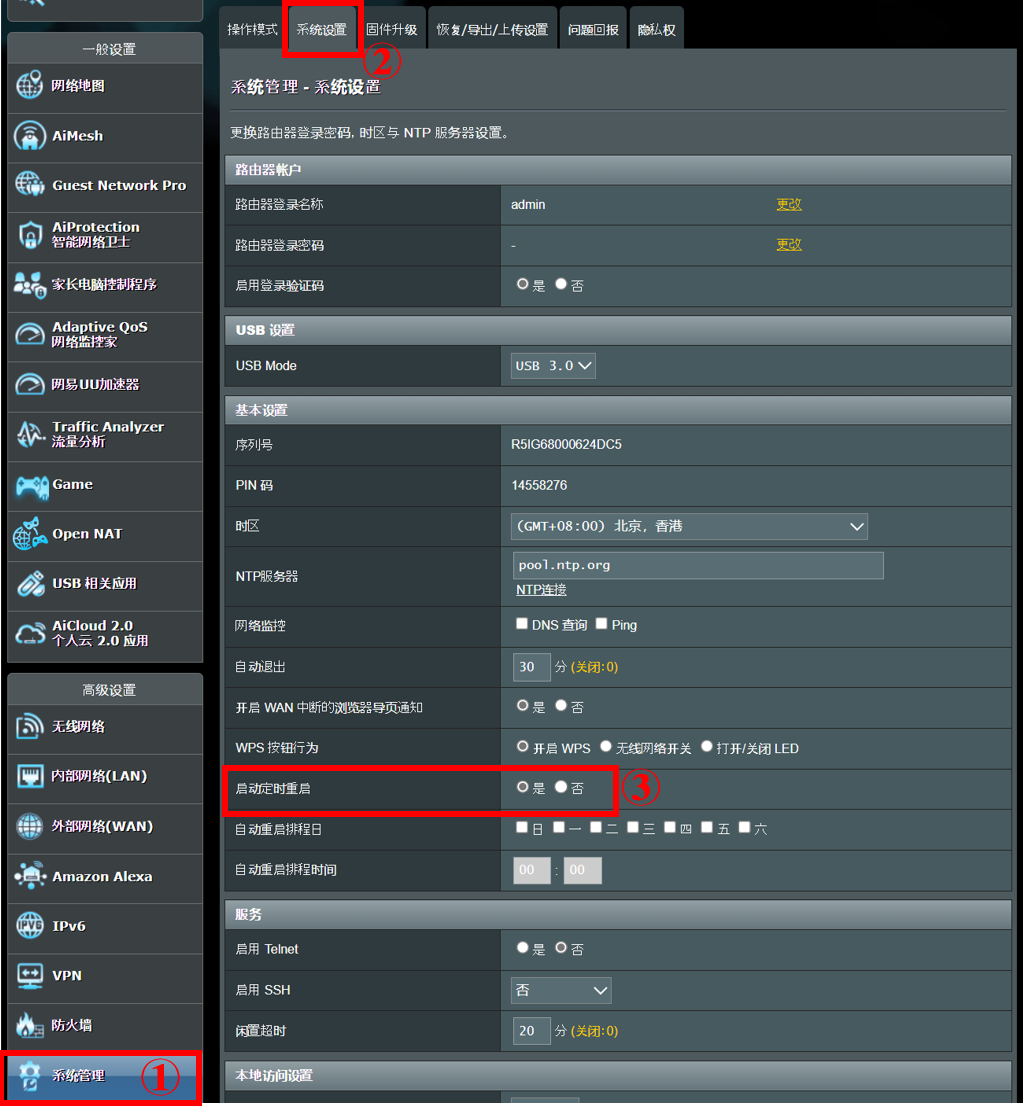
步驟4. 設(shè)置自動(dòng)重啟的時(shí)間安排
自動(dòng)重啟排程日: 選擇周日到周六,請(qǐng)至少選擇一天
自動(dòng)重啟排程時(shí)間: 填寫重啟時(shí)間(24小時(shí)制),預(yù)設(shè)是00:00
下圖設(shè)置在周日和周三的早上2點(diǎn)半自動(dòng)重啟華碩無線路由器

步驟5.設(shè)置完成后點(diǎn)擊[應(yīng)用本頁面設(shè)置],即可完成。

步驟6. 路由器完成重啟需要的時(shí)間會(huì)按您的機(jī)型而有所不同,大約需1~3分鐘,在重啟期間網(wǎng)絡(luò)會(huì)斷線,建議您可以設(shè)置在不使用網(wǎng)絡(luò)的時(shí)段進(jìn)行自動(dòng)重啟。
Q1. 自動(dòng)重啟的時(shí)間安排已設(shè)置完成,但是沒有起作用?
A1. 請(qǐng)按以下步驟排查:
(1)請(qǐng)先檢查您路由器的系統(tǒng)時(shí)間是否正確,請(qǐng)參考:[系統(tǒng)管理] 如何設(shè)置網(wǎng)絡(luò)檢測(cè)使路由器的時(shí)區(qū)與 NTP 服務(wù)器同步?
(2)請(qǐng)確認(rèn)您路由器的固件版本為最新,更多內(nèi)容請(qǐng)參考:
(3)若還是有問題,請(qǐng)將無線路由器恢復(fù)至原廠設(shè)置后,再按本篇說明完成設(shè)置。
請(qǐng)參考如何將華碩路由器恢復(fù)至原廠設(shè)置?
如何取得(Utility / Firmware)?
您可以在華碩下載中心獲得最新的軟件、手冊(cè)、驅(qū)動(dòng)程序和固件。
如果您需要有關(guān)華碩下載中心的更多信息,請(qǐng)參考此鏈接